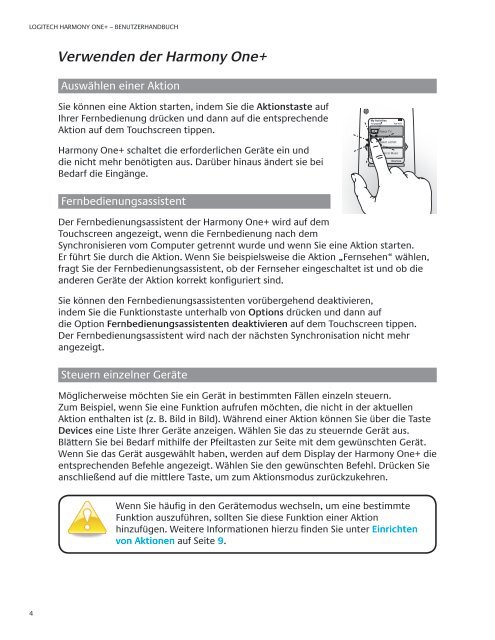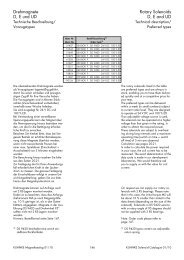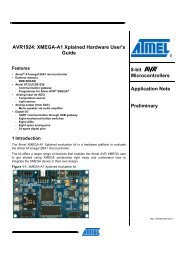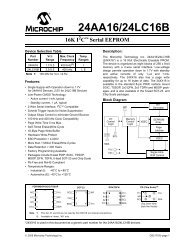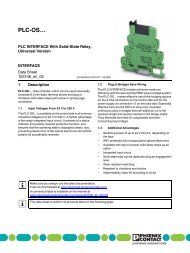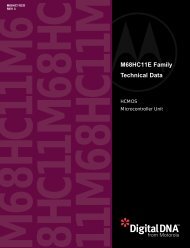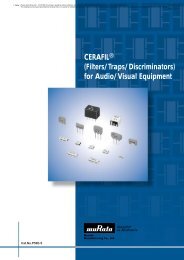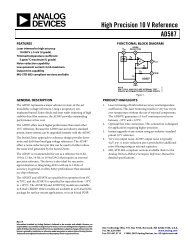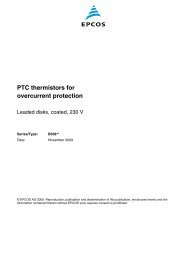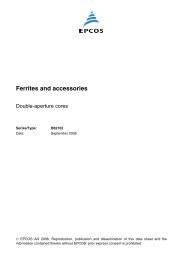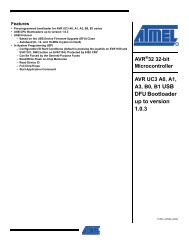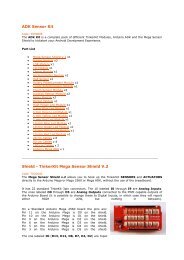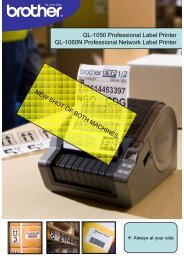Bedienungs- anleitung Logitech® Harmony® One+ - Elfa
Bedienungs- anleitung Logitech® Harmony® One+ - Elfa
Bedienungs- anleitung Logitech® Harmony® One+ - Elfa
Sie wollen auch ein ePaper? Erhöhen Sie die Reichweite Ihrer Titel.
YUMPU macht aus Druck-PDFs automatisch weboptimierte ePaper, die Google liebt.
Off<br />
LOGITECH HARMONY ONE+ – BENUTZERHANDBUCH<br />
Verwenden der Harmony <strong>One+</strong><br />
Auswählen einer Aktion<br />
Sie können eine Aktion starten, indem Sie die Aktionstaste auf<br />
Ihrer Fernbedienung drücken und dann auf die entsprechende<br />
Aktion auf dem Touchscreen tippen.<br />
Harmony <strong>One+</strong> schaltet die erforderlichen Geräte ein und<br />
die nicht mehr benötigten aus. Darüber hinaus ändert sie bei<br />
Bedarf die Eingänge.<br />
My Activities<br />
1/2 pages Tue 4:51<br />
Watch TV<br />
Watch a DVD<br />
Listen to Music<br />
Options Devices<br />
Fernbedienungsassistent<br />
Der Fernbedienungsassistent der Harmony <strong>One+</strong> wird auf dem<br />
Touchscreen angezeigt, wenn die Fernbedienung nach dem<br />
Synchronisieren vom Computer getrennt wurde und wenn Sie eine Aktion starten.<br />
Er führt Sie durch die Aktion. Wenn Sie beispielsweise die Aktion „Fernsehen“ wählen,<br />
fragt Sie der Fernbedienungsassistent, ob der Fernseher eingeschaltet ist und ob die<br />
anderen Geräte der Aktion korrekt konfiguriert sind.<br />
Sie können den Fernbedienungsassistenten vorübergehend deaktivieren,<br />
indem Sie die Funktionstaste unterhalb von Options drücken und dann auf<br />
die Option Fernbedienungsassistenten deaktivieren auf dem Touchscreen tippen.<br />
Der Fernbedienungsassistent wird nach der nächsten Synchronisation nicht mehr<br />
angezeigt.<br />
Steuern einzelner Geräte<br />
Möglicherweise möchten Sie ein Gerät in bestimmten Fällen einzeln steuern.<br />
Zum Beispiel, wenn Sie eine Funktion aufrufen möchten, die nicht in der aktuellen<br />
Aktion enthalten ist (z. B. Bild in Bild). Während einer Aktion können Sie über die Taste<br />
Devices eine Liste Ihrer Geräte anzeigen. Wählen Sie das zu steuernde Gerät aus.<br />
Blättern Sie bei Bedarf mithilfe der Pfeiltasten zur Seite mit dem gewünschten Gerät.<br />
Wenn Sie das Gerät ausgewählt haben, werden auf dem Display der Harmony <strong>One+</strong> die<br />
entsprechenden Befehle angezeigt. Wählen Sie den gewünschten Befehl. Drücken Sie<br />
anschließend auf die mittlere Taste, um zum Aktionsmodus zurückzukehren.<br />
Wenn Sie häufig in den Gerätemodus wechseln, um eine bestimmte<br />
Funktion auszuführen, sollten Sie diese Funktion einer Aktion<br />
hinzufügen. Weitere Informationen hierzu finden Sie unter Einrichten<br />
von Aktionen auf Seite 9.<br />
4